بقلم سيلينا كوميزتم التحديث في فبراير 01 و 2019
[نبذة عامة]: هل تبحث عن طريقة لإعادة تعيين iPhone مغلق أو معطل بدون iTunes ، لكن لا تعرف كيف؟ يشرح هذا الدليل الطرق الأربع المختلفة لإعادة ضبط جهاز iPhone المعطل أو المغلق دون استخدام تطبيق iTunes.
لمنع الآخرين من الوصول إلى معلوماتنا الخاصة وحمايتها ، يريد جميع مستخدمي iPhone تقريبًا تعيين كلمة مرور على أجهزتهم. قد يقوم بعض الأشخاص حتى بتغيير كلمات المرور الخاصة بهم بانتظام لضمان الأمان. إذا قمت بقفل جهاز iPhone الخاص بك ولكنك لا تتذكر كلمة مرورك أو تم تعطيل جهازك لسبب ما ، فلن تتمكن من استخدام iPhone ، ناهيك عن الوصول إلى أي من بياناته.
إذا كنت تبحث عن وسيلة ل إعادة تعيين iPhone مغلق / تعطيل، بما في ذلك iPhone XS و iPhone XS Max و iPhone XR و iPhone X و iPhone 8/8 Plus و iPhone 7/7 Plus و iPhone SE و iPhone 6/6 Plus و iPhone 6s / 6s Plus و iPhone 5s وما إلى ذلك ، ثم أنت سوف تحصل على المساعدة. يهدف هذا الدليل إلى مشاركة 4 طرق لمنح هؤلاء الأشخاص الذين يرغبون في إعادة ضبط جهاز iPhone المقفل / المعطل دون الحاجة إلى iTunes. هيا بنا نبدأ.
المحتويات
الجزء 1. إعادة ضبط مصنع مغلق / تعطيل iPhone باستخدام iOS إفتح
iOS ToolKit - إفتح iOS يمكن بسهولة إلغاء قفل جهاز iOS الخاص بك دون أي متاعب عندما تقوم بإدخال رمز مرور iPhone الخاص بك لعدة مرات ويتم قفل جهاز iPhone الخاص بك. يمكن لميزة إلغاء القفل في iOS Toolkit إلغاء قفل جهاز iPhone الخاص بك بكفاءة إذا تم إيقاف تشغيل Find My iPhone / iPad.
المميزات الرئيسية
قم بإزالة شاشة قفل iPhone بسهولة دون رمز المرور.
إصلاح تعطيل iPhone دون اي تيونز.
إصلاح مشكلات "تم تعطيل iPhone ، الاتصال بـ itunes".
تجاوز رمز المرور مع أرقام 4 ، أرقام 6 ، Touch ID و Face ID على iPhone / iPad.
يعمل مع جميع طرز iPhone و iPad و iPod touch.
متوافق تماما مع أحدث رمز iOS 12.New.


الخطوة 1. قم بتثبيت وتشغيل iOS Toolkit - Unlock
تحقق من الإصدار المناسب لك لتنزيله ، ثم قم بتثبيت وتشغيل iOS Toolkit - Unlock. في شاشة الترحيب ، حدد خيار "فتح" لتنشيط العملية.

الخطوة 2. توصيل iPhone إلى Mac / PC
الآن ، باستخدام كبل USB / lightning ، قم بتوصيل iPhone بالنظام وانتظر لفترة لأن التطبيق سيتعرف عليه تلقائيًا. ثم انقر فوق الزر "ابدأ".

الخطوة 3. ضع الجهاز في وضع DFU
عند اكتشاف الجهاز ، سيعرض الواجهة التي تحتاج إلى تنشيط وضع iPhone DFU. اتبع التعليمات.

الخطوة 4. تحقق من معلومات iPhone
إذا انتهى الكشف ، سيعرض البرنامج طراز جهازك. إذا كان هناك شيء خاطئ ، يمكنك الاختيار مرة أخرى من القائمة. تأكد من أنك قدمت المعلومات الصحيحة قبل النقر فوق الزر "تنزيل".

الخطوة 5. البدء في فتح iPhone دون اي تيونز
سيقوم التطبيق تلقائيًا بتنزيل تحديثات البرامج الثابتة ذات الصلة لجهازك. قد يستغرق الأمر بعض الوقت لإكمال التنزيل. ثم انقر فوق الزر "فتح الآن".

نظرًا لأنه يتم حذف البيانات الموجودة على الجهاز بعد إلغاء القفل ، يُطلب منك إدخال رمز التأكيد 000000 من الأمر الذي يظهر على الشاشة لتنشيط وظيفة إلغاء القفل. ثم المس "فتح" على الفور.
لقد تم إلغاء قفل جهاز iPhone المعطل دون نجاح iTunes. سيكون جهازك الآن جديدًا.



الجزء 2. إعادة ضبط مصنع مغلق / تعطيل فون عن طريق البحث عن اي فون بلدي
يمكن استخدام Find My iPhone لتحديد موقع iPhone المفقود وكذلك قفل الجهاز لمنع الوصول غير المرغوب فيه إلى البيانات الشخصية ، ويمكن استخدامه لإعادة ضبط مصنع iPhone مغلق. من أجل الاستفادة من هذه الميزة ، يجب أن تكون قد قمت بالفعل بتنشيط ميزة "Find my iPhone" على جهاز iPhone الخاص بك قبل قفلها.
الخطوة 1. ابدأ في العثور على تطبيق iPhone الخاص بي من iPhone مختلف آخر.
الخطوة 2. تسجيل الدخول باستخدام معرف Apple الخاص بك وكلمة المرور.
الخطوة 3. انقر فوق اسم جهاز iPhone أو iPad الذي ترغب في إعادة تعيينه.
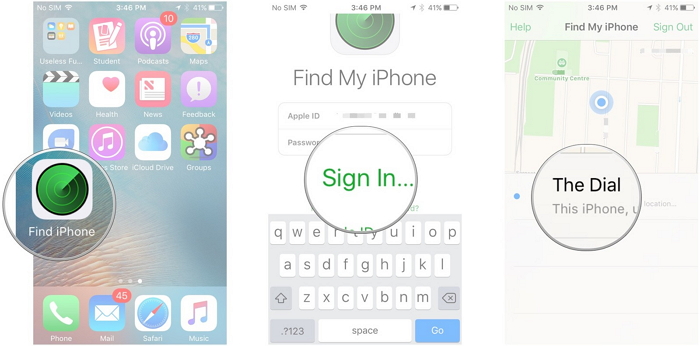
الخطوة 4. انقر على خيار "Erase iPhone" وقم بتأكيد اختيارك. بعد ذلك ، سيقوم بإعادة ضبط إعدادات المصنع لجهاز iPhone المقفل لمسح كل شيء على الجهاز.
الخطوة 5. انتظر قليلاً لأن ميزة "Find My iPhone" ستمحو جهاز iOS الخاص بك عن بُعد. وغني عن القول ، أنه سيعطل أيضًا قفله.
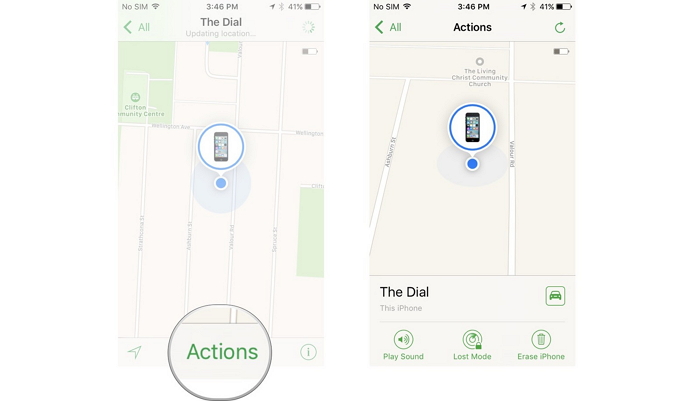
الجزء 3. إعادة ضبط المصنع مغلق / تعطيل iPhone على iCloud.com
ستؤدي الاستعادة من نسخة iCloud الاحتياطية إلى محو جميع البيانات والإعدادات (بما في ذلك كلمة مرور الشاشة) على جهازك. هيريس كيفية القيام بذلك.
ملاحظة: إذا قمت بالفعل بتخزين بعض الملفات المهمة التي لم يتم نسخها احتياطيًا على iCloud ، فمن الأفضل تجربة بدائل أخرى.
الخطوة 1. أدخل متصفح أي شخص لزيارة موقع iCloud.com ، ثم سجل الدخول باستخدام معرف Apple نفسه المستخدم على جهاز iPhone المعطل.
الخطوة 2. انتقل إلى الإعدادات> حدد استعادة واختر نسخة احتياطية تحتوي على جميع بياناتك> انقر فوق استعادة. في النهاية ، ستحصل على جهاز جديد تمامًا ، لكن ملف النسخ الاحتياطي على iCloud سيغطي جميع بياناتك ، مما يعني أن البيانات الجديدة التي تم إنشاؤها بعد هذه النسخة الاحتياطية ستختفي.
الجزء 4. إعادة ضبط قفل المصنع / تعطيل iPhone عبر Siri (iOS 8 - 12)
لا يزال معظم المستخدمين لا يعرفون ما إذا كان جهازك يعمل بنظام iOS 8.0 إلى iOS 12 ، يمكنك استخدام Siri لإلغاء قفل iPhone معطل. إليك كيفية تجاوز شاشة قفل iPhone بدون كلمة مرور عبر Siri.
الخطوة 1. اضغط مع الاستمرار على زر الصفحة الرئيسية لبضع ثوان لتنشيط Siri على جهاز iPhone الخاص بك.
الخطوة 2. اسأل Siri "ما الوقت الآن؟" ثم سيري سيري بالتوقيت المحلي.
الخطوة 3. اضغط على أيقونة الساعة ثم اضغط على "+" لإضافة ساعة جديدة.
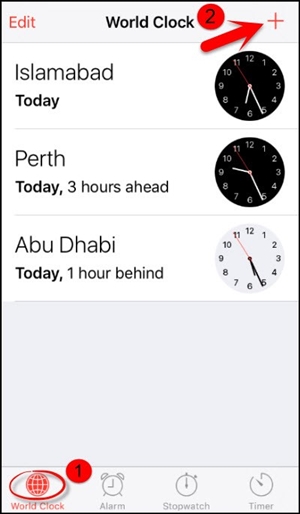
الخطوة الرابعة: اكتب ببساطة أي شيء تريده وانقر على خيار "تحديد الكل". هنا تحتاج إلى استهداف خيار "مشاركة".
الخطوة 5. في الخيارات المنبثقة ، حدد "رسالة" لفتح نافذة رسالة جديدة.
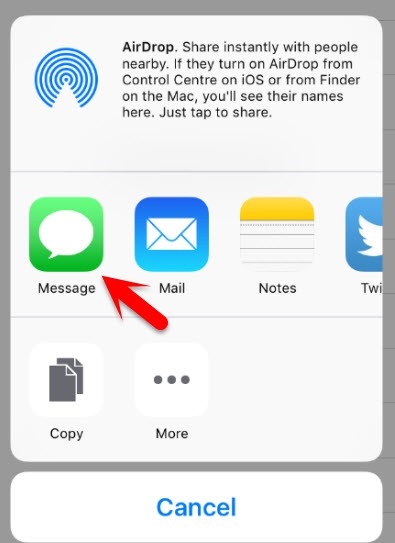
الخطوة 6: اكتب أي شيء تريده في شريط المتلقي ثم اضغط على "+" لإنشاء جهة اتصال جديدة.
الخطوة 7. ستفتح نافذة جديدة. انقر هنا للنقر فوق الزر "إنشاء جهة اتصال جديدة".
الخطوة 8. في شاشة إضافة جهة اتصال جديدة ، اختر إضافة صورة وانقر على خيار "إضافة صورة".
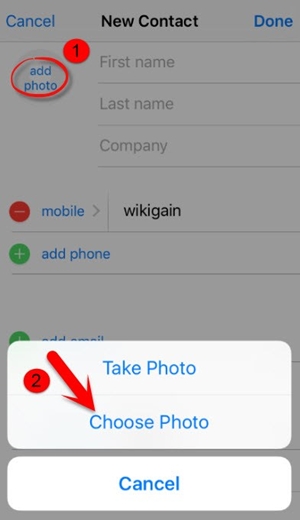
الخطوة 9. هذا سيفتح معرض الصور. من هنا ، يمكنك زيارة أي ألبوم.
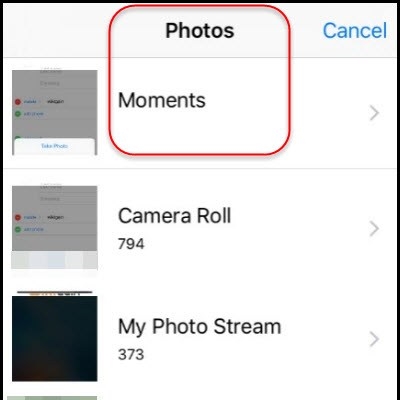
الخطوة 10. لا تحدد صورة ، فقط اضغط على زر الصفحة الرئيسية للخروج من الواجهة. سيؤدي هذا إلى فتح شاشة iPhone الرئيسية.
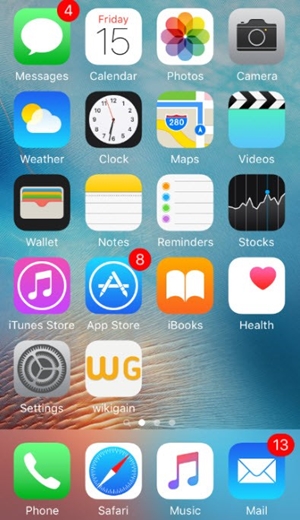
إعادة تعيين المعوقين فون دون اي تيونز
التعليقات
موجه: تحتاج إلى بتسجيل الدخول قبل أن تتمكن من التعليق.
لا يوجد حساب بعد. الرجاء الضغط هنا ل تسجيل جديد.





(
2 الأصوات، متوسط:
1.50 من 5)

تحميل ...









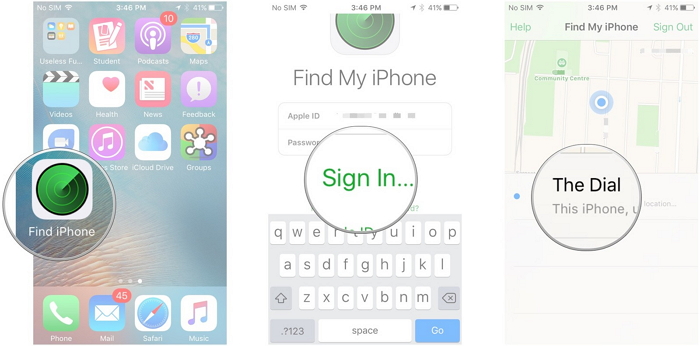
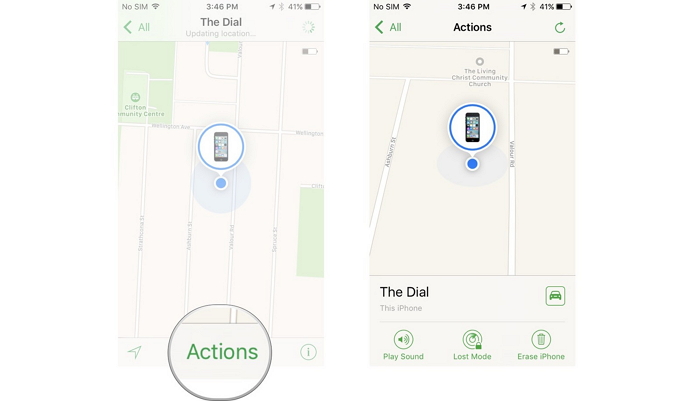
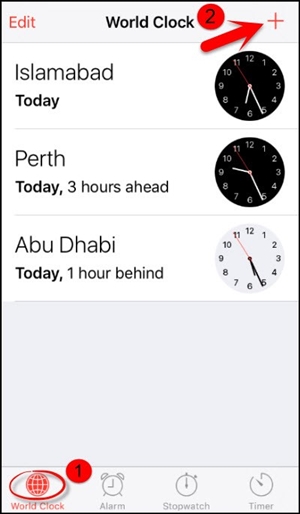
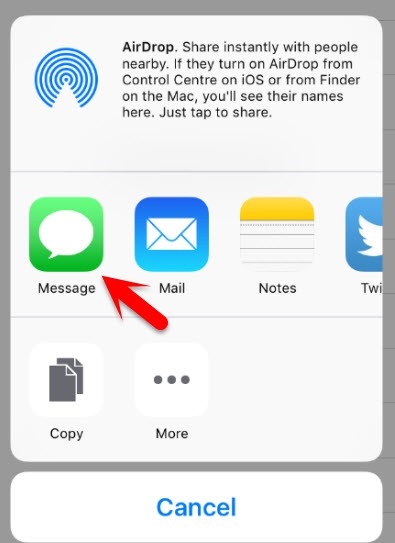
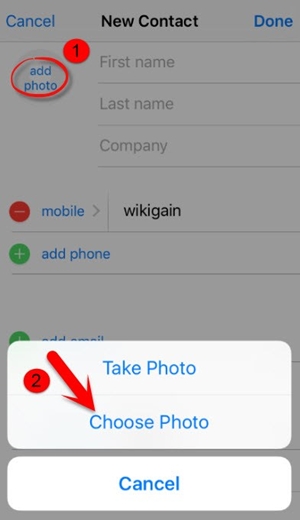
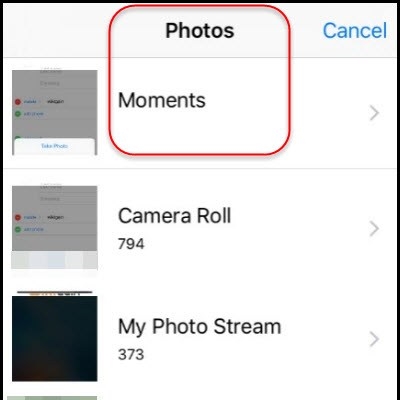
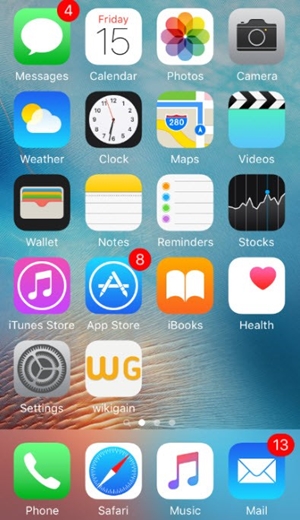










لا تعليق بعد. قل شيئا...